Windows 및 Mac에서 Outlook 이메일을 백업하는 방법은 무엇입니까?
게시 됨: 2023-07-11요약: Outlook 이메일 백업은 데이터 보호에 매우 중요합니다. 소중한 이메일 데이터를 보호하기 위한 단계별 지침, 유용한 팁 및 권장 도구를 살펴보십시오. 중요한 메시지를 잃을 위험이 없습니다.
광대한 디지털 통신 영역에서 Outlook 전자 메일은 우리의 개인 및 직업 생활의 열쇠를 쥐고 있습니다. 받은 편지함은 중요한 메시지, 재미있는 밈 등의 보물창고입니다. 하지만 재난이 닥치면 어떻게 될까요?
컴퓨터가 충돌하거나 중요한 이메일 스레드를 실수로 삭제했을 때? 귀중한 정보를 담고 있는 중요한 이메일과 첨부 파일을 잃어버리는 것은 악몽이 될 수 있습니다. 그렇기 때문에 Windows 및 Mac 시스템 모두에서 Outlook 이메일을 백업하는 방법을 아는 것이 중요합니다.
이 기사에서는 Windows 및 Mac 플랫폼 모두에서 Outlook 이메일을 효과적으로 백업하는 방법에 대한 단계별 지침을 제공합니다.
목차
Windows에서 Outlook 이메일을 백업하는 방법은 무엇입니까?
중요한 전자 메일, 연락처 및 첨부 파일이 Outlook에 저장되어 있으므로 데이터 손실이나 시스템 오류에 대비한 백업 계획을 세우는 것이 중요합니다. 다양한 방법을 통해 Windows에서 Outlook 전자 메일을 백업하는 단계를 살펴보겠습니다. 소중한 데이터를 안전하고 쉽게 검색할 수 있습니다.
Windows 플랫폼에서 Outlook 메일을 백업하는 방법을 살펴보겠습니다.
- .pst
- Gmail에 백업
- MS 엑셀로
.pst를 통해 Windows에서 Outlook 이메일을 백업하는 방법은 무엇입니까?
Outlook 메일을 백업하는 것은 현명한 결정입니다. 이를 수행하는 가장 쉽고 쉬운 방법은 Microsoft Outlook의 자동 기능을 사용하여 .pst 파일을 내보내는 것입니다. 이 프로세스는 이메일을 보호할 뿐만 아니라 연락처, 일정, 작업 및 메모와 같은 데이터도 저장합니다.
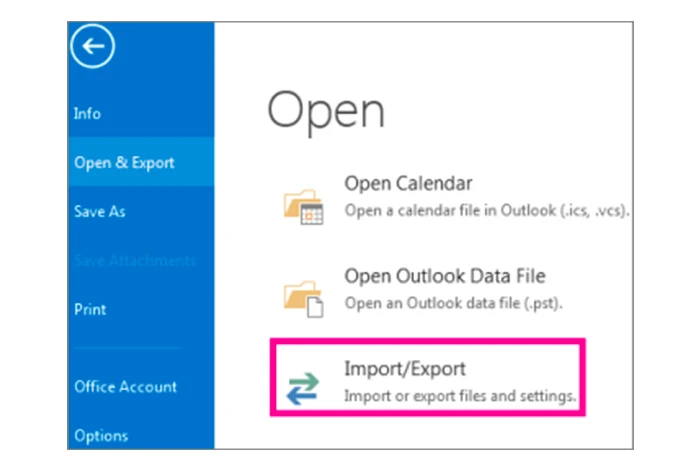
Windows에서 .pst 파일을 통해 Outlook 전자 메일을 백업하려면 아래 단계를 따르십시오.
1단계: 아웃룩 열기
2단계: 화면 왼쪽 상단에 있는 "파일"을 클릭합니다.
3단계: 이제 "열기 및 내보내기" 옵션이 표시됩니다. 그것을 클릭
4단계: "가져오기 및 내보내기" 옵션 선택
5단계: 이제 "파일로 내보내기"를 선택하고 다음을 클릭합니다.
6단계: "Outlook 데이터 파일(.pst)" 선택
7단계: 백업할 파일, 즉 연락처, 일정 등 또는 모두를 선택하고 다음을 클릭합니다.
8단계: 이제 "마침"을 선택하면 등이 만들어집니다.
Outlook을 MS Excel로 백업하는 방법은 무엇입니까?
Outlook 이메일을 Excel로 백업하려는 경우 프로세스는 동일합니다. 출력 파일을 선택하는 동안 "쉼표로 구분된 값"(CSV)을 선택하기만 하면 됩니다.
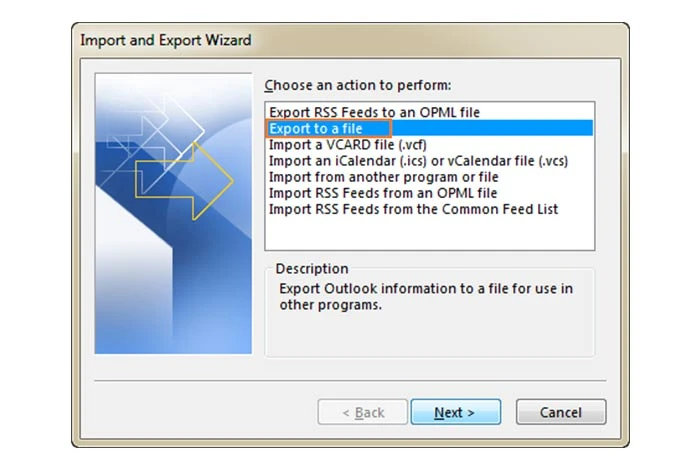
1단계: Outlook 실행
2단계: 화면 왼쪽 상단에서 "파일"을 클릭합니다.
3단계: "열기 및 내보내기" 옵션을 찾아 클릭합니다.
4단계: 메뉴에서 "가져오기 및 내보내기"를 선택합니다.
5단계: "파일로 내보내기"를 선택하고 "다음"을 클릭합니다.
6단계: "쉼표로 구분된 값(CSV)" 옵션을 선택합니다.
7단계: 연락처, 캘린더 등과 같이 백업할 파일을 지정하거나 "모두"를 선택한 후 "다음"을 클릭합니다.
8단계: 마지막으로 "마침"을 클릭하여 백업 프로세스를 완료합니다.
Outlook 메일을 Gmail에 백업하는 방법은 무엇입니까?
Outlook 메일을 Gmail에 쉽게 백업할 수 있습니다. 그렇게 하려면 아래 단계를 따르십시오.
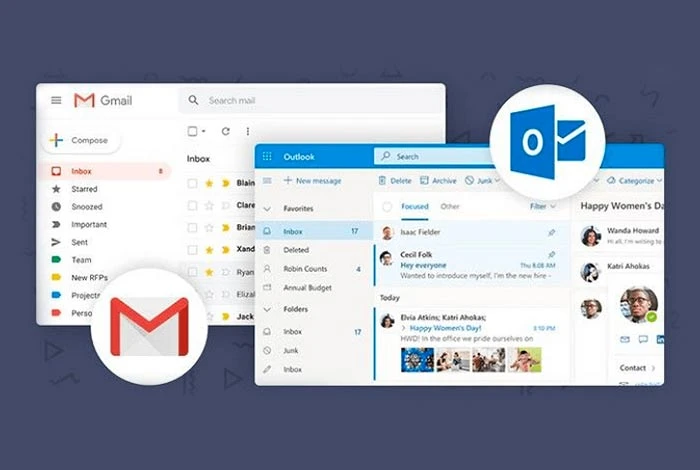
- Gmail 계정에 로그인
- 화면 오른쪽 상단에 있는 설정 톱니바퀴를 클릭합니다.
- 이제 모든 설정 보기를 클릭합니다.
- 가져오기 및 계정 탭으로 이동
- 이제 메일 및 연락처 가져오기를 클릭합니다.
- 이때 백업할 이메일 주소를 묻는 메시지가 나타납니다. Outlook 메일 주소를 입력하기만 하면 됩니다.
- 지침에 따라 Gmail이 Outlook 이메일에 액세스하도록 허용하십시오.
- 그리고 백업이 완료되었습니다
이렇게 하면 Outlook의 모든 데이터를 Gmail 계정으로 가져옵니다.

Mac에서 Outlook 메일을 백업하는 방법은 무엇입니까?
MacBook을 소유하고 있다면 Outlook for Mac 데이터 파일(.olm) 형식을 활용하여 Outlook 이메일 메시지, 연락처 및 기타 중요한 데이터의 백업을 편리하게 만들 수 있습니다.
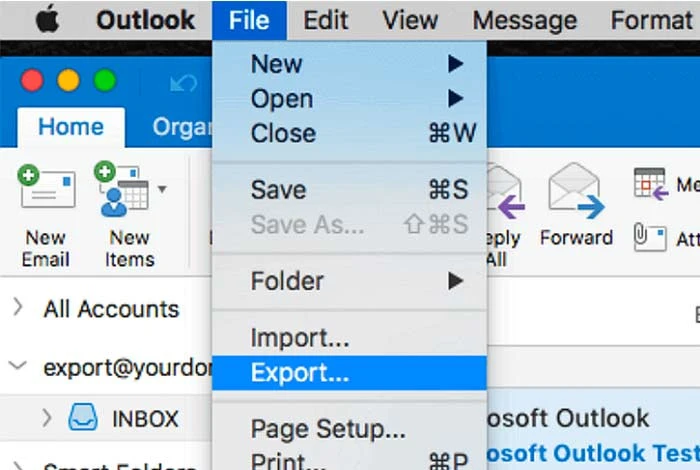
- 아웃룩을 실행합니다. 최신 버전의 Outlook이 있는지 확인하세요.
- 상단의 "도구"로 이동
- "내보내기" 옵션이 표시됩니다. 그것을 클릭
- 이제 프롬프트 화면이 표시됩니다. 백업할 파일(예: 연락처, 이메일, 일정 등)을 선택하고 계속을 클릭합니다.
- 이제 파일을 내보낼 위치를 선택하고 저장을 클릭하십시오.
- 데이터를 내보내면 알림을 받게 됩니다. 마침을 클릭합니다.
타사 앱을 통해 Outlook 이메일을 백업하는 방법은 무엇입니까?
Microsoft 자체에서 Outlook 메일 백업을 허용하지만 많은 사람들이 추가 기능을 위해 타사 앱이나 소프트웨어를 사용하는 것을 선호할 수 있습니다. 시장에는 많은 백업 소프트웨어가 있으며 모든 도구의 백업 프로세스는 비슷합니다. 단계는 다음과 같습니다.
- 즐겨찾는 백업 소프트웨어 다운로드 및 설치
- 소프트웨어 실행
- 아웃룩 계정 연결
- 백업 설정 구성
- 백업 프로세스 시작
- 백업 파일을 원하는 위치에 저장하고 완료
선택한 특정 타사 백업 응용 프로그램에서 지원하는 형식을 확인하십시오. 다음은 Outlook 이메일을 백업하는 데 널리 사용되는 소프트웨어입니다.
- 백업
- Backup4all
- Barracuda 백업
- EaseUS Todo 백업
- Zoho의 이메일 백업 소프트웨어 등.
Outlook 백업을 복원하는 방법?
백업을 성공적으로 생성했으면 백업에서 Microsoft Outlook으로 데이터를 가져올 수 있어야 합니다. 데이터 가져오기는 간단한 프로세스이며 파일 내보내기만큼 간단합니다. 아래 단계를 따르십시오.
Windows에서 Outlook 백업 복원:
Windows에서 Outlook 데이터를 복원하는 방법은 다음과 같습니다.
- Outlook을 열고 파일을 클릭합니다.
- 이제 내보내기 및 가져오기를 열고 "가져오기 및 내보내기" 옵션을 선택하십시오.
- "다른 프로그램 또는 파일에서 가져오기"를 선택하고 "다음"을 클릭합니다.
- 이제 백업을 만든 파일 유형(CSV 또는 .pst)을 선택하십시오.
- 이제 파일을 찾아보고 다음을 클릭하십시오.
- 마침을 선택하면 백업 파일이 Outlook으로 복원됩니다.
Mac에서 Outlook 백업 복원:
Mac에서 Outlook 데이터를 백업하려면:
- Outlook을 실행하고 화면 상단의 도구를 클릭합니다.
- "가져오기"를 클릭합니다.
- 가져오려는 파일 형식(OLM 또는 .pst)을 선택합니다.
- 계속을 클릭하십시오
- 이제 복원하려는 백업 파일을 선택하십시오.
- "가져오기"를 선택합니다.
- 데이터를 가져오면 마침을 클릭합니다.
결론
중요한 데이터를 보호하고 중요한 메시지와 첨부 파일의 손실을 방지하려면 Outlook 이메일을 백업하는 것이 필수적입니다.
Windows 및 Mac 시스템 모두에서 Outlook 전자 메일을 효과적으로 백업하는 방법에 대한 단계별 지침을 논의했습니다. 이 지침을 따르면 이메일, 연락처, 일정 및 기타 데이터를 보호할 수 있습니다.
FAQ
Outlook 이메일을 백업하는 가장 좋은 방법은 무엇입니까?
Outlook 이메일을 백업하는 가장 좋은 방법은 Outlook의 기본 제공 내보내기 기능을 사용하는 것입니다. 이메일을 .pst 파일로 저장하면 나중에 필요할 때 쉽게 가져올 수 있습니다.
Outlook이 자동으로 백업합니까?
아니요, Outlook은 이메일을 자동으로 백업하지 않습니다. 수동으로 수행해야 합니다.
이메일을 외장 하드 드라이브에 백업할 수 있습니까?
예, 이메일을 외장 하드 드라이브에 백업할 수 있습니다. .pst 파일로 내보내고 외장 드라이브에 저장하면 됩니다.
내 Outlook 이메일을 메모리 스틱에 어떻게 백업합니까?
Outlook 이메일을 메모리 스틱에 백업하려면 PST 파일로 내보내고 메모리 스틱에 직접 저장하십시오. 내보낼 때 메모리 스틱을 대상으로 선택할 수 있습니다.
Outlook 백업 파일은 어디에 있습니까?
내보낼 때 파일을 저장할 대상을 선택할 수 있습니다. 그러나 일반적으로 컴퓨터의 하드 드라이브에 저장됩니다. 기본 위치는 일반적으로 로컬 드라이브의 "문서" 폴더에 있습니다.
내 Outlook 전자 메일을 새 컴퓨터로 어떻게 전송합니까?
Outlook 전자 메일을 새 컴퓨터로 전송하려면 내보낸 파일을 새 컴퓨터로 복사한 다음 새 컴퓨터의 Outlook으로 가져올 수 있습니다.
Outlook의 PST 파일이란 무엇입니까?
Outlook의 PST 파일은 전자 메일 메시지, 연락처, 일정 이벤트 및 기타 데이터가 포함된 개인 저장소 테이블 파일입니다. 컴퓨터에 Outlook 데이터를 저장하기 위한 로컬 리포지토리 역할을 합니다.
PST와 Outlook 데이터 파일의 차이점은 무엇입니까?
PST(Personal Storage Table)는 Outlook에서 이메일 메시지 및 기타 데이터를 로컬에 저장하는 데 사용하는 파일 형식입니다. Outlook 데이터 파일은 .pst, CSV 등과 같은 파일 형식을 포함하는 보다 광범위한 용어입니다. 간단히 말해서 PST는 Outlook 데이터 파일의 일부입니다.
PST 파일은 어디에 있습니까?
PST 파일은 일반적으로 컴퓨터의 "문서" 폴더에 있습니다. "문서" 폴더 내에서 "Outlook 파일" 또는 "Outlook"이라는 하위 폴더를 찾습니다.
Outlook은 PST 파일을 자동으로 저장합니까?
아니요, Outlook은 PST 파일을 자동으로 저장하지 않습니다. Outlook 데이터를 PST 파일로 수동으로 내보내거나 백업해야 합니다.
태평양 표준시와 OST의 차이점은 무엇입니까?
Outlook에서 PST(Personal Storage Table) 파일은 데이터를 사용자 컴퓨터에 로컬로 저장하는 데 사용되는 반면 OST(Offline Storage Table) 파일은 사용자가 사서함 데이터에 오프라인으로 액세스하고 작업할 수 있도록 하여 서버에 연결될 때 변경 사항을 서버와 동기화합니다. 인터넷.
PST 없이 Outlook 전자 메일을 어떻게 저장합니까?
PST 파일을 사용하지 않으려면 CSV 또는 OML과 같이 Outlook에서 지원하는 다른 형식으로 Outlook 전자 메일을 저장할 수 있습니다.
